RJ-3250WB
FAQ & Fehlerbehebung |

RJ-3250WB
Datum: 05.01.2022 Kennnummer: faqp00001491_012
Aufladen der wiederaufladbaren Li-ion-Akkus
Bevor Sie den wiederaufladbaren Li-ion-Akku (PA-BT-006) verwenden, sollten Sie ihn mit einer der folgenden Methoden aufladen.
- Die Druckgeschwindigkeit hängt von der verfügbaren Batterieleistung ab.
- Entfernen Sie vor dem Laden der Batterie unbedingt die Isolierfolie.
- Aufladen des Akkus mit dem Autoadapter (optional: (PA-CD-600CG / PA-CD-600CGS / PA-CD-600WR)
- Aufladen des Akkus mit dem Akkuladegerät (optional: PA-BC-003)
- Aufladen des Akkus mit der Single Active Docking Station (optional: PA-CR-005)
- Aufladen des Akkus mit der aktiven Dockingstation mit 4 Fächern (optional: PA-4CR-003)
| LED-Anzeige | Status |
|---|---|
| Der Akku wird geladen. | |
(wenn der Strom abgeschaltet wird) (wenn der Strom eingeschaltet wird) |
Die Batterie ist vollständig geladen.
Trennen Sie das Netzgerät oder den Autoadapter vom Gleichstromanschluss der Batterie. |
Aufladen des Akkus mit dem Akkuladegerät (optional: PA-BC-003)
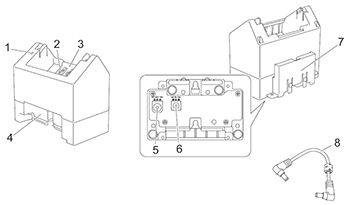 |
|
Der separat erhältliche AC-Adapter (PA-AD-600A) wird zum Aufladen benötigt.
Verwenden Sie zum Aufladen des Li-Ionen-Akkus das Ladegerät zusammen mit dem Netzadapter (PA-AD-600A).
Das Batterieladegerät (PA-BC-003) kann die Batterie nicht allein aufladen.
-
Schliessen Sie den AC-Adapter an den DC-Anschluss IN des Ladegeräts an und schliessen Sie dann das Netzkabel an den AC-Adapter.
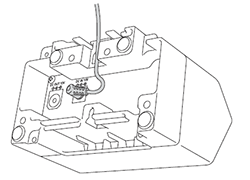
Stecken Sie das Netzteil wie in der Abbildung gezeigt durch die Öffnung im Batterieladegerät.
Installieren Sie das Netzteil so, dass das Batterieladegerät nicht darauf drückt. - Schliessen Sie das Netzkabel an eine nahegelegene Netzsteckdose an.
-
Richten Sie die Ladeklemmen des Ladegeräts und des Akkus aus und setzen Sie den Akku ein.
Die Ladeanzeige leuchtet orange, wenn der Akku geladen wird. -
Die Ladeanzeige schaltet sich aus, wenn der Ladevorgang abgeschlossen ist.
Sie können dann die Batterie entfernen.
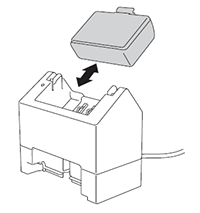
Aufladen des Akkus mit der Single Active Docking Station (optional: PA-CR-005)
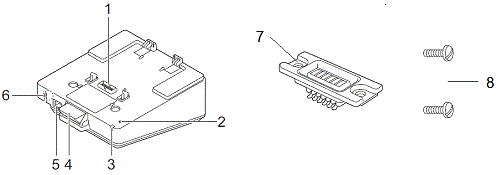 |
|
-
Der Netzadapter (PA-AD-600A, separat erhältlich) kann verwendet werden, um die Docking Station mit Strom aus einer Steckdose zu versorgen und den Akku aufzuladen, falls installiert.
Die Single Active Docking Station (PA-CR-005) kann den Akku nicht allein aufladen. - Die Docking Station kann ohne Batterie als Stromversorgung verwendet werden.
- Schalten Sie den Drucker und die Docking Station nicht gleichzeitig ein.
- Sequentieller Druck und der Massenspeichermodus werden nicht unterstützt, wenn die Docking Station zum Drucken verwendet wird.
- Wenn der Drucker auf der Dockingstation steht, empfehlen wir, vor dem Drucken die Option Nach dem Empfang einer Seite Daten (Druckstatus aktualisieren) auf der Registerkarte Sonstiges der Druckertreibereigenschaften zu verwenden.
-
Entfernen Sie die Anschlussabdeckung der Docking Station mit einem Schlitzschraubendreher.
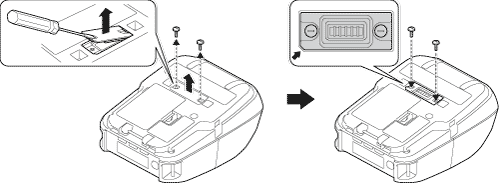
-
Installieren Sie die Dockingstation-Terminalbefestigung mit der Dockingstation-Terminalbefestigung und den Schrauben, die im Lieferumfang der Dockingstation enthalten sind, am Drucker.
Vergewissern Sie sich, dass die gekerbte Ecke richtig ausgerichtet ist.
-
Schliessen Sie den Netzadapter an den Gleichstromanschluss der Dockingstation an.
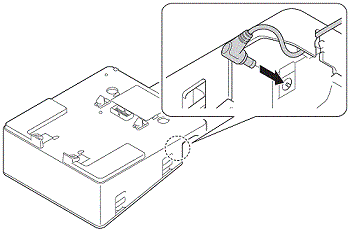
- Schliessen Sie das Netzkabel an den Netzadapter an.
- Schliessen Sie das Netzkabel an eine nahegelegene Netzsteckdose an.
-
Richten Sie die Anschlüsse der Docking Station und des Druckers aus.
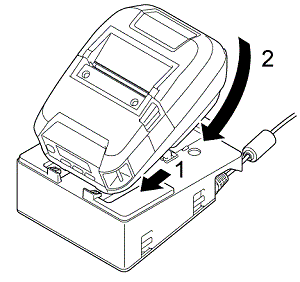
-
Drücken Sie den Drucker nach unten und auf die Docking Station, bis die Verriegelungen ihn fest einrasten lassen.
Die LED-Anzeige des Druckers leuchtet beim Laden orange.
Die Akkuanzeige des Druckers schaltet sich aus, wenn der Ladevorgang abgeschlossen ist.
- Wenn ein Drucker, der eine Wi-Fi®-Kommunikation durchführt und die kabelgebundene LAN-Funktion aktiviert hat, auf die Docking Station gestellt wird, wird Wi-Fi ausgeschaltet.
- Wenn der Drucker aus der Docking-Station entfernt wird, schaltet sich Wi-Fi wieder ein.
Entfernen des Druckers
Drücken Sie die Auswurftaste auf der Rückseite der Dockingstation, heben Sie den Drucker an und nehmen Sie ihn aus der Dockingstation.
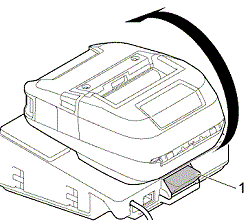
1. Auswurftaste
Sperren der Auswurftaste
Stecken Sie einen Splint (oder ähnliches) durch das Loch, wie unten dargestellt.
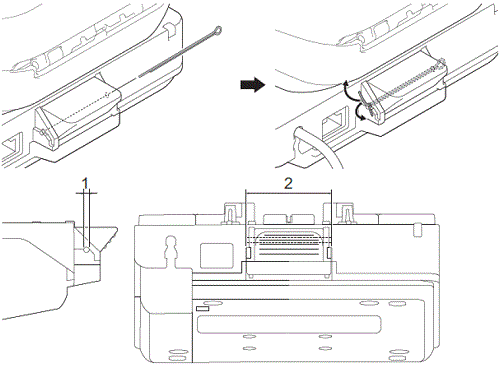
1. Durchmesser 2.3mm (0.09 in.)
2. Länge: 41,2 mm (1,62 in.)
- -Verwenden Sie einen Splint aus kohlenstoffarmem Stahl mit verlängerter Feder.
- Wenden Sie sich an Ihren Brother-Händler oder den Brother-Kundendienst, um den Splint zu erhalten.
Aufladen des Akkus mit der aktiven Dockingstation mit 4 Fächern (optional: PA-4CR-003)
Die Active Docking Station mit 4 Einschüben kann den Akku des Druckers nur aufladen, wenn sie mit dem Netzadapter (PA-AD-600A) an eine Steckdose geschlossen ist.
-
Entfernen Sie die Anschlussabdeckung der Docking Station mit einem Schlitzschraubendreher.
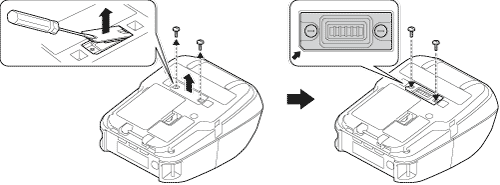
-
Installieren Sie die Dockingstation-Terminalbefestigung mit der Dockingstation-Terminalbefestigung und den Schrauben, die im Lieferumfang der Dockingstation enthalten sind, am Drucker.
Vergewissern Sie sich, dass die gekerbte Ecke richtig ausgerichtet ist.
-
Schliessen Sie den AC-Adapter an den DC-Anschluss der Docking Station.
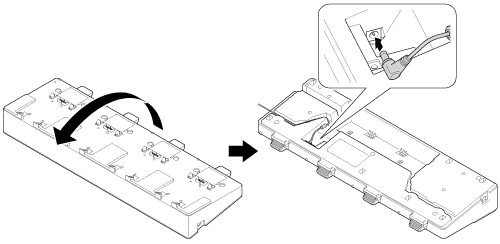
- Schliessen Sie das Netzkabel an den Netzadapter an.
- Schliessen Sie das Netzkabel an eine nahegelegene Netzsteckdose an.
-
Richten Sie die Anschlüsse der Dockingstation und des Druckers aufeinander aus.
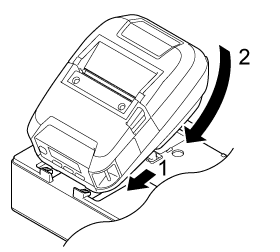
-
Drücken Sie den Drucker nach unten und auf die Docking-Station, bis die Verriegelungen ihn fest einrasten lassen.
Die LED-Anzeige des Druckers leuchtet beim Laden orange.Die LED-Anzeige des Druckers schaltet sich aus, wenn der Ladevorgang abgeschlossen ist.
Relevante FAQ
RJ-3230B, RJ-3250WB
Wenn Sie weitere Unterstützung benötigen, wenden Sie sich an den Brother-Kundendienst:
Rückmeldung zum Inhalt
Bitte beachten Sie, dass dieses Formular nur für Rückmeldungen verwendet wird.